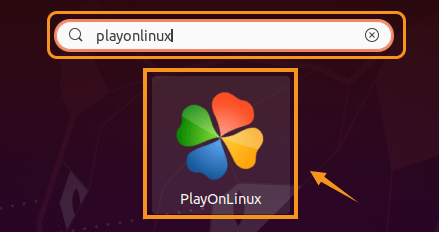Windows 11 Pro ISO文件在哪下载最新版?如何下载原装纯净版Win11 ?点击进入 持续更新!
在Ubuntu 20.04 LTS Focal Fossa上安装PlayOnLinux
步骤1.首先,通过apt在终端中运行以下命令来确保所有系统软件包都是最新的。
<span class="pln">sudo apt update sudo apt upgrade</span>
步骤2.在Ubuntu 20.04上安装PlayOnLinux。
可从Ubuntu 20.04的默认软件包存储库中直接获得PlayOnLinux。现在运行以下命令以在Ubuntu系统上安装PlayOnLinux:
<span class="pln">sudo apt install playonlinux</span>
验证安装,并使用以下命令检查安装的版本:
<span class="pln">playonlinux </span><span class="pun">--</span><span class="pln">version</span>
步骤3.在Ubuntu上访问PlayOnLinux。
成功安装后,您现在可以转到Ubuntu应用程序菜单并打开PlayOnLinux。
恭喜你!您已经成功安装了PlayOnLinux。感谢您使用本教程在Ubuntu 20.04 LTS Focal Fossa系统上安装PlayOnLinux。有关其他帮助或有用信息,我们建议您查看PlayOnLinux官方网站。